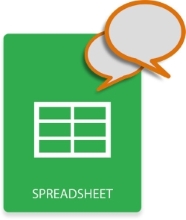
MS Excel підтримує додавання коментарів до клітинок на аркушах для надання додаткової інформації. У різних випадках для пояснення формули використовуються коментарі. Крім того, MS Excel дозволяє визначати розмір шрифту, висоту, ширину тощо для коментарів. У цій статті ви дізнаєтеся, як програмно додавати коментарі до робочих аркушів Excel за допомогою Python.
- API для додавання коментарів у Excel
- Додайте коментарі до аркуша Excel
- Застосуйте форматування до коментарів у Excel
API Python для додавання коментарів у Excel
Щоб додати коментарі до клітинок на аркушах Excel, ми будемо використовувати Aspose.Cells for Python через Java. API дає змогу створювати, змінювати та перетворювати файли Excel із програм Python. Ви можете завантажити API або встановити його за допомогою такої команди pip.
pip install aspose-cells
Додайте коментарі до аркуша Excel у Python
Нижче наведено кроки, щоб додати коментар до клітинки на аркуші Excel за допомогою Python.
- Завантажте файл Excel за допомогою класу Workbook.
- Отримайте посилання на потрібний Робочий аркуш за допомогою методу Workbook.getWorksheets().get(index).
- Додайте коментар до потрібної клітинки за допомогою методу Worksheet.getComments().add(string cellName) і отримайте посилання на коментар в об’єкті Comment.
- Встановіть примітку до коментаря за допомогою методу Comment.setNote().
- Збережіть оновлений файл Excel за допомогою методу Workbook.save(string).
У наведеному нижче прикладі коду показано, як додати коментар до аркуша Excel за допомогою Python.
# Створення екземпляра об’єкта Workbook
workbook = Workbook("workbook.xlsx")
# Отримання посилання на перший робочий аркуш шляхом передачі його індексу аркуша
worksheet = workbook.getWorksheets().get(0)
# Додавання коментаря до клітинки "F5".
commentIndex = worksheet.getComments().add("F5")
# Доступ до щойно доданого коментаря
comment = worksheet.getComments().get(commentIndex)
# Налаштування примітки до коментаря
comment.setNote("Hello Aspose!")
# Збереження файлу Excel
workbook.save("output.xlsx")
Застосуйте форматування до коментарів у Excel
Нижче наведено кроки, щоб застосувати форматування до коментарів у Excel за допомогою Python.
- Завантажте файл Excel за допомогою класу Workbook.
- Отримайте посилання на потрібний Worksheet за допомогою методу Workbook.getWorksheets().get(index).
- Додайте коментар до клітинки за допомогою методу Worksheet.getComments().add(string cellName) і отримайте посилання на коментар в об’єкті Comment.
- Встановіть примітку до коментаря за допомогою методу Comment.setNote().
- Встановіть бажане форматування коментаря за допомогою об’єкта Comment.
- Збережіть оновлений файл Excel за допомогою методу Workbook.save(string).
У наведеному нижче прикладі коду показано, як налаштувати форматування коментарів у Excel.
# Створення екземпляра об’єкта Workbook
workbook = Workbook("workbook.xlsx")
# Отримання посилання на перший робочий аркуш шляхом передачі його індексу аркуша
worksheet = workbook.getWorksheets().get(0)
# Додавання коментаря до клітинки "F5".
commentIndex = worksheet.getComments().add("F5")
# Доступ до щойно доданого коментаря
comment = worksheet.getComments().get(commentIndex)
# Налаштування примітки до коментаря
comment.setNote("Hello Aspose!")
# Встановлення розміру шрифту коментаря на 14
comment.getFont().setSize(14)
# Налаштування шрифту коментаря на жирний
comment.getFont().setBold(True)
# Встановити висоту шрифту на 10
comment.setHeightCM(10)
# Встановити ширину шрифту на 2
comment.setWidthCM(2)
# Збереження файлу Excel
workbook.save("output.xlsx")
Отримайте безкоштовну ліцензію
Ви можете використовувати Aspose.Cells for Python через Java без обмежень оцінки за допомогою тимчасової ліцензії.
Висновок
У цій статті ви дізналися, як додавати коментарі до клітинок на аркушах Excel за допомогою Python. Крім того, ви бачили, як застосувати форматування до коментарів програмним шляхом. Ви можете ознайомитися з іншими функціями API за допомогою документації. Якщо у вас виникнуть запитання, надішліть допис на нашому форумі.